Wie überprüfe ich, ob der Thunderbolt -Port Windows 10 funktioniert?
Wenn Sie ein Windows 10 -Gerät mit einem Thunderbolt -Anschluss haben und sich fragen, wie Sie überprüfen, ob es funktioniert, sind Sie an der richtigen Stelle gekommen. In diesem Artikel werden wir die Schritte abdecken, die Sie ausführen müssen, um sicherzustellen, dass Ihr Thunderbolt -Anschluss auf Ihrem Windows 10 -Gerät korrekt funktioniert. Wir werden auch einige der häufigsten Probleme diskutieren, denen Sie bei der Fehlerbehebung begegnen und wie Sie sie beheben können. Mit diesen einfachen Schritten können Sie alle Probleme, die Sie möglicherweise mit Ihrem Thunderbolt -Anschluss auf Ihrem Windows 10 -Gerät haben, schnell identifizieren und beheben.
Um zu überprüfen, ob Ihr Thunderbolt -Port unter Windows 10 funktioniert, sollten Sie zunächst den Geräte -Manager überprüfen. Öffnen Sie den Geräte-Manager, indem Sie mit der rechten Maustaste auf die Schaltfläche Start klicken, und klicken Sie dann auf den Geräte-Manager. Erweitern Sie den Abschnitt Systemgeräte und suchen Sie nach Intel Thunderbolt -Controller und Intel Thunderbolt 3 -Controller. Wenn Sie diese Geräte sehen, bedeutet dies, dass Ihr Thunderbolt -Port funktioniert.
Wenn die Thunderbolt -Geräte nicht aufgeführt sind, sollten Sie die BIOS -Einstellungen überprüfen. Starten Sie Ihren Computer neu und drücken Sie die BIOS -Taste (F2, F10 oder Löschen), um das BIOS einzugeben. Scrollen Sie zu den Thunderbolt -Einstellungen und stellen Sie sicher, dass der Thunderbolt aktiviert ist. Speichern Sie die Einstellungen und starten Sie Ihren Computer neu, um festzustellen, ob das Gerät erkannt wird.
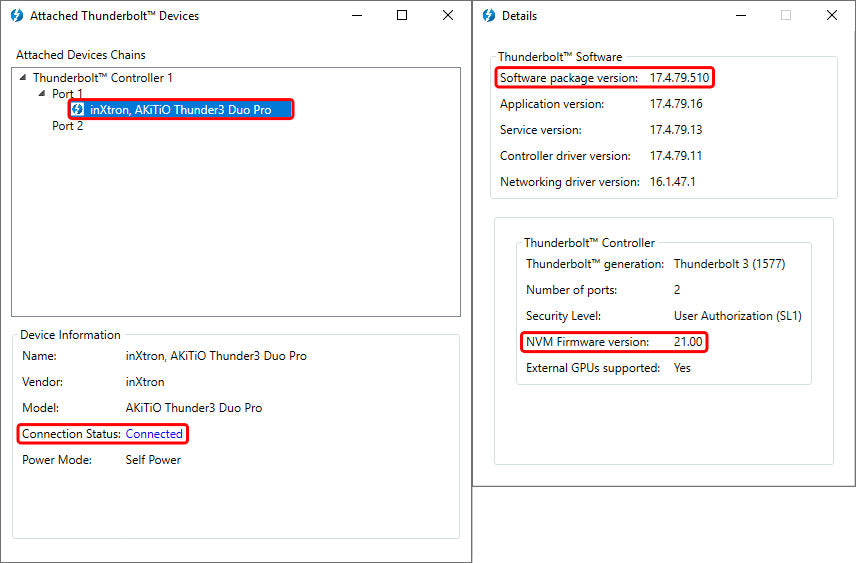
So überprüfen Sie, ob der Thunderbolt -Port unter Windows 10 funktioniert
Überprüfen Sie die Kompatibilität von Thunderbolt Port
Der erste Schritt, um festzustellen, ob Ihr Thunderbolt -Anschluss funktioniert, besteht darin, zu überprüfen, ob der Port mit Ihrem Gerät kompatibel ist. Die meisten modernen Laptops und Desktop -Computer sind mit einem Thunderbolt -Anschluss ausgestattet, aber nicht alle sind mit der neuesten Version von Windows 10 kompatibel. Um zu überprüfen, ob Ihr Gerät mit Windows 10 kompatibel ist, besuchen Sie die Website des Herstellers und schauen Sie unter ihren „Systemanforderungen“ nach „Systemanforderungen“. Abschnitt.
Sobald Sie festgestellt haben, dass Ihr Gerät mit Windows 10 kompatibel ist, müssen Sie sicherstellen, dass der Thunderbolt -Port im BIOS des Systems aktiviert ist. Starten Sie dazu Ihr Gerät und drücken Sie die entsprechende Taste, um das BIOS einzugeben. Suchen Sie nach einer Option mit der Bezeichnung "Thunderbolt Support" und stellen Sie sicher, dass sie auf "aktiviert" eingestellt sind. Speichern Sie Ihre Änderungen und beenden Sie das BIOS.
Der nächste Schritt besteht darin, sicherzustellen, dass der Thunderbolt -Port von Windows 10 erkannt wird. Öffnen Sie dazu den Geräte -Manager und suchen Sie nach dem Abschnitt „Thunderbolt“ im Abschnitt „Systemgeräte“. Wenn der Thunderbolt -Port von Windows 10 erkannt wird, sollte der Eintrag als „Microsoft Thunderbolt -Controller“ aufgeführt werden.
Installieren Sie Thunderbolt -Treiber
Wenn der Thunderbolt -Port von Windows 10 nicht erkannt wird, müssen Sie möglicherweise die neuesten Treiber dafür installieren. Besuchen Sie dazu die Website des Herstellers und suchen Sie nach einer Download -Seite für die Thunderbolt -Treiber. Laden Sie die entsprechenden Treiber herunter und installieren Sie Ihr Gerät neu.
Sobald die Treiber installiert wurden, sollten Sie in der Lage sein, den Thunderbolt -Eintrag im Geräte -Manager zu finden. Wenn der Eintrag noch nicht aufgeführt ist, müssen Sie das BIOS möglicherweise auf die neueste Version aktualisieren. Besuchen Sie erneut die Website des Herstellers, um das neueste BIOS -Update herunterzuladen und auf Ihrem Gerät zu installieren.
Verwenden Sie das Hardware -Diagnose -Tool
Wenn Ihr Gerät den Thunderbolt -Port immer noch nicht erkennt, kann dies auf ein Hardwareproblem zurückzuführen sein. Um nach Hardwareproblemen zu suchen, können Sie ein Hardware -Diagnostik -Tool verwenden. Diese Tools sind auf der Website des Herstellers erhältlich und ermöglichen es Ihnen, Tests auf allen Hardwarekomponenten in Ihrem Gerät auszuführen, einschließlich des Thunderbolt -Ports.
Wenn das Diagnose -Tool Probleme mit dem Thunderbolt -Anschluss findet, müssen Sie möglicherweise den Port oder das Motherboard ersetzen. Wenn der Port nicht das Problem ist, ist es möglich, dass das Problem durch ein defektes Kabel oder ein fehlerhaftes Gerät verursacht wird. Wenn dies der Fall ist, müssen Sie das Kabel oder das Gerät ersetzen und dann prüfen, ob der Thunderbolt -Anschluss erneut funktioniert.
Überprüfen Sie die Thunderbolt -Gerätekonnektivität
Sobald Sie festgestellt haben, dass der Port funktioniert, besteht der nächste Schritt darin, zu überprüfen, ob das angeschlossene Gerät funktioniert. Schließen Sie das Gerät dazu an den Thunderbolt -Port an und prüfen Sie dann, ob es im Geräte -Manager aufgeführt ist. Wenn das Gerät aufgelistet ist, bedeutet dies, dass das Gerät angeschlossen ist und korrekt funktioniert.
Wenn das Gerät nicht aufgeführt ist, müssen Sie möglicherweise die Treiber für das Gerät aktualisieren oder überprüfen, ob das Gerät von Windows 10 unterstützt wird. Sie können auch versuchen, das Gerät mit einem anderen Port anzuschließen, um festzustellen, ob es funktioniert.
Überprüfen Sie die Thunderbolt -Firmware -Version
Wenn das Gerät noch nicht funktioniert, müssen Sie möglicherweise die Firmware -Version des Thunderbolt -Ports überprüfen. Öffnen Sie dazu den Geräte-Manager und klicken Sie mit der rechten Maustaste auf den Thunderbolt-Eintrag. Wählen Sie die Option "Eigenschaften" und klicken Sie dann auf die Registerkarte "Firmware".
Die Firmware -Version sollte im Feld "Version" aufgeführt sein. Wenn die Version nicht die neueste ist, müssen Sie sie möglicherweise aktualisieren. Um die Firmware zu aktualisieren, besuchen Sie die Website des Herstellers und laden Sie die neueste Version der Firmware herunter. Installieren Sie nach dem Herunterladen die Firmware und überprüfen Sie dann, ob das Gerät funktioniert.
Testen Sie Thunderbolt -Leistung
Der letzte Schritt besteht darin, die Leistung des Thunderbolt -Ports zu testen. Schließen Sie dazu ein Gerät an, das das Thunderbolt -Protokoll unterstützt, und überprüfen Sie dann die Datenübertragungsgeschwindigkeiten. Sie können ein Benchmarking -Tool wie Crystaldiskmark verwenden, um die Lese- und Schreibgeschwindigkeiten des Thunderbolt -Anschlusses zu messen.
Wenn die Leistung nicht auf NACH ist, müssen Sie möglicherweise die Treiber für das Gerät oder den Thunderbolt -Port aktualisieren. Sie können auch versuchen, das Gerät mit einem anderen Port anzuschließen, um festzustellen, ob sich die Leistung verbessert.
Abschluss
Überprüfen Sie, ob Ihr Thunderbolt -Anschluss unter Windows 10 funktioniert. Überprüfen Sie zunächst, ob der Port mit Ihrem Gerät kompatibel ist und ob er im BIOS aktiviert ist. Stellen Sie dann sicher, dass der Port von Windows 10 erkannt wird, und installieren Sie bei Bedarf die neuesten Treiber. Danach können Sie ein Hardware -Diagnose -Tool verwenden, um nach Hardwareproblemen zu überprüfen und die Firmware -Version des Ports bei Bedarf zu aktualisieren. Testen Sie schließlich die Leistung des Ports, indem Sie ein Gerät anschließen und die Datenübertragungsgeschwindigkeiten messen.
Verwandte FAQ
Was ist ein Thunderbolt -Port?
Ein Thunderbolt-Port ist eine Art Hochgeschwindigkeitsanschluss, der die Verbindung mehrerer Peripheriegeräte wie Festplatten, Monitore und andere Geräte ermöglicht. Es wurde von Intel und Apple entworfen und kann Daten mit Geschwindigkeiten von bis zu 40 Gbit / s übertragen. Es kann auch verwendet werden, um eine Verbindung zu externen Grafikkarten herzustellen, um eine höhere Leistung für Spiele oder Videobearbeitung zu ermöglichen.
Was sind die Vorteile eines Thunderbolt -Anschlusses?
Der Hauptvorteil eines Thunderbolt -Hafens ist seine Geschwindigkeit. Es kann Daten mit bis zu 40 Gbit / s übertragen, was viel schneller ist als andere Ports wie USB oder HDMI. Dies macht es für Aufgaben nützlich, bei denen große Datenmengen erforderlich sind, z. B. Videobearbeitung oder Streaming. Es kann auch verwendet werden, um mehrere Hochleistungs-Peripheriegeräte zu verbinden und eine schnellere Gesamtleistung zu ermöglichen.
Wie überprüfe ich, ob der Thunderbolt -Port Windows 10 funktioniert?
Um zu überprüfen, ob Ihr Thunderbolt -Port in Windows 10 funktioniert, können Sie Folgendes ausführen:
1. Öffnen Sie den Geräte -Manager, indem Sie die Windows -Taste + X drücken und auf den Geräte -Manager klicken.
2. Erweitern Sie den Abschnitt "Systemgeräte" und suchen Sie nach einem Gerät mit dem Namen "Intel Thunderbolt Controller".
3. Klicken Sie mit der rechten Maustaste auf das Gerät und wählen Sie "Eigenschaften". Klicken Sie dann auf die Registerkarte "Treiber".
4. Wenn das Gerät ordnungsgemäß funktioniert, sollte es die Version des Treibers und das Datum des Installierens angezeigt werden.
Was kann dazu führen, dass ein Thunderbolt -Port nicht mehr funktioniert?
Es gibt einige potenzielle Ursachen für einen Thunderbolt -Anschluss, um nicht mehr zu arbeiten. Dazu gehören:
1. Ein veralteter oder inkompatibler Treiber kann dazu führen, dass der Port nicht mehr funktioniert.
2. Der Anschluss kann aufgrund physischer Schäden oder einer losen Verbindung beschädigt oder fehlfunktioniert werden.
3. Der Port kann durch ein Gerät oder eine Software blockiert werden, die seinen Betrieb stört.
Wie kann man bei einem Thunderbolt -Anschluss beheben?
Wenn Ihr Thunderbolt -Anschluss nicht ordnungsgemäß funktioniert, können Sie die folgenden Schritte zur Fehlerbehebung ausprobieren:
1. Überprüfen Sie, ob der Fahrer auf dem neuesten Stand ist und mit Ihrem System kompatibel ist.
2. Überprüfen Sie nach physischen Schäden am Port und stellen Sie sicher, dass die Verbindung sicher ist.
3. Stecken Sie die Geräte, die den Port blockieren könnten, und versuchen Sie, Ihren Computer neu zu starten.
4. Stellen Sie sicher, dass der Port in den BIOS- oder UEFI -Einstellungen aktiviert ist.
5. Wenn der Port noch nicht funktioniert, versuchen Sie, den Thunderbolt -Controller des Systems zurückzusetzen.
Was ist ein Thunderbolt -Controller?
Ein Thunderbolt-Controller ist ein spezieller Chip, mit dem die Verbindung zwischen einem Computer und einem Thunderbolt-fähigen Gerät verwaltet wird. Es ist dafür verantwortlich, dass Daten mit hoher Geschwindigkeit zwischen den beiden Geräten übertragen werden können. Deshalb ist es wichtig, einen Arbeitscontroller zu haben, damit der Thunderbolt -Port ordnungsgemäß funktioniert.
Wie überprüfe ich, ob mein Laptop Thunderbolt 3 aktiviert ist? (2 Lösungen !!)
Wenn Sie vermuten, dass Ihr Thunderbolt -Port nicht funktioniert, können Sie einige Schritte unternehmen, um es zu überprüfen. Mit Hilfe des Geräte -Managers können Sie sicherstellen, dass der Port in Betrieb ist und testen, ob er Daten übertragen kann oder nicht. Sie können den Fehlerbehebung auch verwenden, um Probleme zu identifizieren und zu beheben. Hoffentlich hat Ihnen dieser Leitfaden geholfen, die Fehlerbehebung zu beheben und zu überprüfen, ob Ihr Thunderbolt -Port unter Windows 10 funktioniert.




















